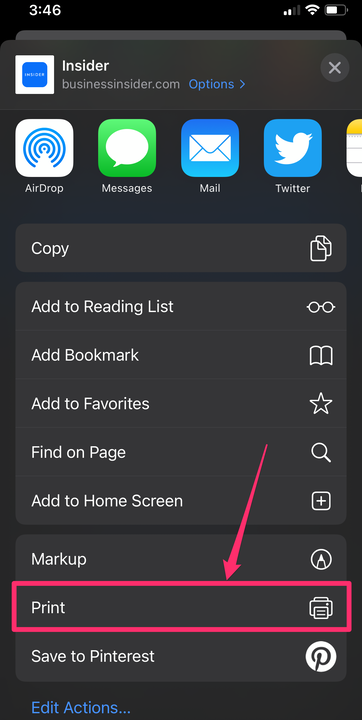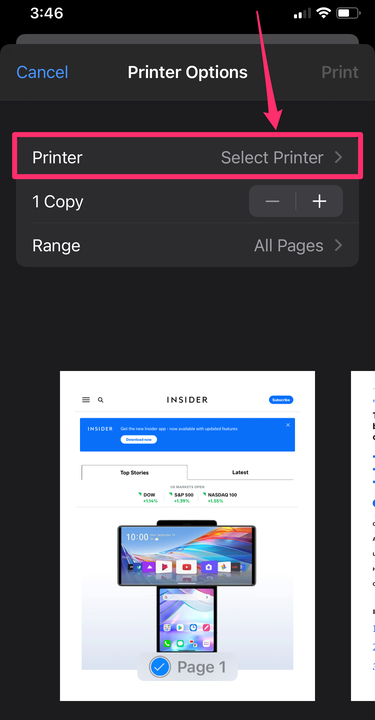Come stampare da iPhone: aggiungi una stampante con o senza AirPrint
- Il modo più semplice per stampare dal tuo iPhone o iPad è con AirPrint.
- Quando aggiungi una stampante al tuo iPhone con AirPrint, puoi stampare direttamente con una connessione wireless.
- Puoi anche stampare dal tuo iPhone senza AirPrint scaricando l'app della stampante o collegando un cavo USB alla stampante.
Se vuoi stampare sul tuo iPhone o iPad, può essere più facile di quanto potresti pensare. Il modo più semplice per stampare da un iPhone è aggiungere una stampante con AirPrint, in modo da poter stampare direttamente con una connessione wireless.
Puoi anche stampare in modalità wireless senza AirPrint scaricando l'app della stampante su un iPhone o iPad o collegando i tuoi dispositivi con un cavo USB e un adattatore. Ecco come fare tutto.
Come stampare da un iPhone o iPad con AirPrint
La maggior parte delle stampanti attuali con funzionalità wireless dispone della funzione AirPrint, che consente alla stampante di sincronizzarsi facilmente con un iPhone o iPad e di stampare direttamente.
Per aggiungere una stampante al tuo iPhone o iPad con AirPrint e usarla per stampare:
1. Aprire il documento, l'immagine o la pagina Web che si desidera stampare. Può trovarsi nella tua e-mail, nel browser web, nell'app Foto, nell'app File o altrove.
2. Individua e premi il pulsante "Condividi", che è il quadrato con una freccia che punta verso l'alto fuori dal suo centro. Se non vedi questo pulsante, a seconda dell'app che stai utilizzando, potresti dover selezionare l'icona di tre punti orizzontali o l'icona di una freccia che punta a sinistra.
Tocca il pulsante "Condividi".
Grace Eliza Goodwin/Insider
3. Nel popup, scorri verso il basso fino a visualizzare l'icona di una stampante accanto alla parola "Stampa".
Seleziona "Stampa" dall'elenco delle azioni.
Grace Eliza Goodwin/Insider
4. Tocca "Stampa" e nella schermata successiva tocca "Seleziona stampante" in alto. Trova e seleziona il nome della stampante vicina che desideri utilizzare.
Tocca "Seleziona stampante" e trova la tua stampante nell'elenco nella pagina successiva.
5. Premi la parola "Stampa" scritta in blu nell'angolo in alto a destra dello schermo.
La stampante abilitata per AirPrint verrà ora aggiunta all'elenco dei dispositivi preferiti e verrà visualizzata come opzione per la stampa ogni volta che si trova nel raggio d'azione. Puoi aggiungere un'altra stampante al tuo iPhone in qualsiasi momento seguendo gli stessi passaggi con una nuova stampante.
Come stampare da un iPhone o iPad senza AirPrint
Non tutte le stampanti hanno la funzione AirPrint, soprattutto se sono un po' più vecchie. Ma se hanno una funzionalità wireless, dovresti comunque essere in grado di stampare da esso in modalità wireless: dovrai solo scaricare l'app della tua stampante sull'App Store.
Per configurare una stampante sul tuo iPhone o iPad senza AirPrint e utilizzarla per stampare:
1. Apri l'app della stampante sul dispositivo.
2. Accendi il Wi-Fi della tua stampante.
3. Vai nelle "Impostazioni" del tuo telefono o tablet e premi la scheda Wi-Fi.
4. Individua la tua stampante in "ALTRE RETI" e toccala.
5. Apri il documento, l'immagine o la pagina web che desideri stampare, quindi premi l'icona "Condividi".
6. Ora dovresti essere in grado di connettere la stampante tramite l'app e stampare.
Come stampare da un iPhone o iPad con un cavo USB
Per stampare da un iPhone o iPad con una stampante che non può connettersi in modalità wireless, dovrai utilizzare un componente hardware come intermediario. Avrai bisogno di un cavo USB e di un adattatore USB OTG (on-the-go) che colleghi il tuo iPhone al cavo USB.
Per stampare da un iPhone o iPad con un cavo USB:
1. Accendere la stampante e collegare un'estremità del cavo USB alla stampante e l'altra estremità al cavo USB OTG. Collega l'altra estremità del cavo USB OTG al tuo iPhone o iPad.
2. Dovrebbe apparire un pop-up sul tuo iPhone o iPad: tocca "OK".
3. Quindi, sul tuo iPhone o iPad, vai al documento che desideri stampare e tocca il pulsante Condividi.
4. Nel menu Condividi, selezionare l'opzione "Stampa".
5. La stampante collegata dovrebbe essere visualizzata accanto a "Stampante" nella pagina Opzioni stampante.
6. Tocca "Stampa" nell'angolo in alto a destra.